Oglas
 Spomnim se, ko sem prvič ugotovil uporabnost Firefoxove vrstice za iskanje. Do malo pred to točko so se vsa moja spletna iskanja začela z navigacijo do Googla, po URL-ju in nato z začetkom mojega iskanja. Resničnost tega, da lahko izstopite iz procesa, ima svoje prednosti, še posebej, če je ta postopek tako pogost kot iskanje po spletu.
Spomnim se, ko sem prvič ugotovil uporabnost Firefoxove vrstice za iskanje. Do malo pred to točko so se vsa moja spletna iskanja začela z navigacijo do Googla, po URL-ju in nato z začetkom mojega iskanja. Resničnost tega, da lahko izstopite iz procesa, ima svoje prednosti, še posebej, če je ta postopek tako pogost kot iskanje po spletu.
Vsi veste, o kateri vrstici za iskanje govorim. Ob predpostavki, da ste trenutno na Firefoxu, poglejte malo navzgor in nato na desno. Verjetno ste, da za iskanje uporabljate Google (kot bi morali biti). To lahko spremenite v kateri koli želeni iskalnik. Razen tega je iskalna vrstica precej razrezana in suha. V tej objavi bi vam rad pokazal dva nova in zanimiva načina za povečanje njene funkcionalnosti.
Autosizer iskalne vrstice [ni več na voljo]
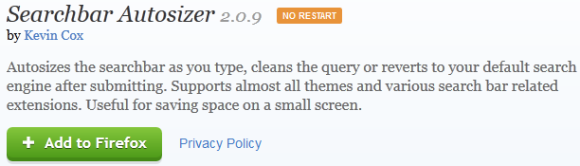
Autosizer iskalne vrstice je dodatek, ki deluje za najnovejšo različico Firefoxa. Ampak, zakaj je kul? Zelo pomembno je imeti veliko prostora v barih in menijih, še posebej, če imate majhno ločljivost. Searchos Autosizer zagotavlja, da brskalna vrstica Firefox zavzame le toliko prostora, kot je potrebno.

Nima preveč smisla, da bi vrstica, kot je iskalna vrstica, ostala na statični širini. Ne glede na to, koliko ali kako malo vtipkate, bo orodje za iskalno vrstico iskalne vrstice prilagodilo besedilu.
Lahko ga konfigurirate tako, da se vaše besedilo postopno poveča, poveča ob prvem stavku ali ostane ves čas enaka širina. To je neverjetno preprost dodatek, vendar boste njegovo učinkovitost zagotovo opazili, če bodo vaše palice pri uporabi tega brskalnika nekoliko zamašene. Je tudi zelo lahka.
Išči v novem zavihku
To je eden mojih najljubših in eden najbolj podcenjenih popletov, ki so na voljo za Firefox. Pojdite v svojo naslovno vrstico, vnesite približno: configin pritisnite tipko Enter. Če se vam prikaže opozorilno sporočilo, lahko nadaljujete. Morali bi videti nekaj takega:
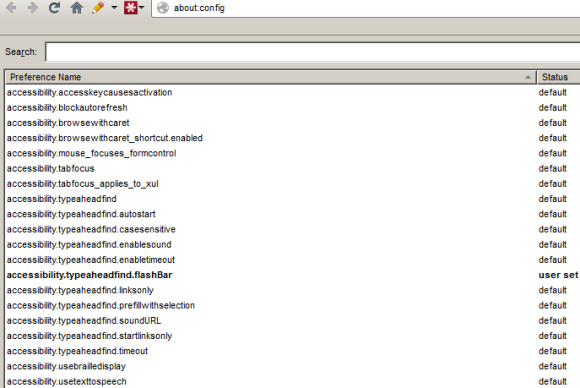
V iskalno vrstico na tem zaslonu vnesite naslednje: browser.search.openintab. Moral bi biti logični niz kot napačen. Pojdimo naprej in preklopite na to.
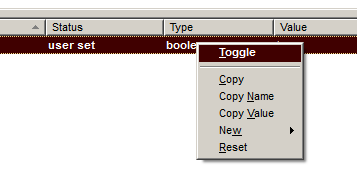
Ko boolean spremenjen v true, boste morali znova zagnati brskalnik, da občutite učinke. Pojdite naprej in vtipkajte nekaj v iskalno vrstico, pritisnite Enter in opazili boste, da se bodo rezultati iskanja samodejno odprli na povsem novem zavihku in ne motili že odprtega zavihka.
Bodite pozorni, da lahko ta poteg traja malo navaditi. Minili so meseci, ko sem spremenil spremembo, in še vedno se lovim odpiranja novega zavihka in nato z uporabo iskalne vrstice (kar ima za posledico še en neuporabljen zavihek).
Tu ga imate. Dve preprosti spremembi, ki ponujata dva opazna in vredna učinka. Obe bosta vrženi v vsako mojo novo namestitev Firefoxa in upam, da boste v njih lahko uživali toliko kot jaz! V komentarjih nam sporočite, če imate še kakšne nastavke, ki jih želite deliti z nami.
Craig je spletni podjetnik, pridruženi tržnik in bloger s Floride. Na Facebooku najdete več zanimivih stvari in z njim ostanete v stiku.


